
В статье описываются мобильные приложения, созданные для работы с сервисом VIALATM. Дается описание ряда новых возможностей, которые стали доступны в сервисе.
Мобильные приложения VIALATM
Для работы с сервисом VIALATM созданы мобильные приложения для смартфонов/планшетов, на базе платформ iOS/Android. Приложения доступны в Google Play и App Store. Приложения позволяют:
Отобразить объекты текущей папки вашей учетной записи. Для каждого объекта отображается время последнего, поступившего от него, сообщения. Также для объекта отображается информация о тех его параметрах, которые определены в тултипе для этого объекта. При клике на объект он отображается на карте. Если объект находится в состоянии движения, то для него отображается след последних перемещений (но не более 20 последних точек). При длительном нажатии на строку объекта (Android) или протяжке в строке объекта от правого края (iOS) появляется дополнительное меню. Можно выбрать отображение трассы за предустановленные интервалы или отобразить трассу за заданный в Tools интервал. Интервал, через который происходит обновление данных задается во вкладке Tools.
Переключаться между различными режимами вывода информации или осуществлять принудительное обновление данных можно посредством кнопок в панели инструментов (в нижней части экрана).
Если объект выбран, то можно отобразить последние события, поступившие от него. События, для которых сформированы уведомления отображаются со специальной иконкой. При клике на событие, на карте отображается местоположение, где оно возникло.
При клике на иконку «Папка» в панели инструментов, отображаются папки, которые созданы в рамках текущей папки. При клике на папку осуществляются переход в нее. В списке объектов появляются только те объекты, которые принадлежат текущей выбранной папке. Если вы находитесь не в корневой папке вашей учетной записи, то через верхнюю строку списка папок можно вернуться на родительский уровень.
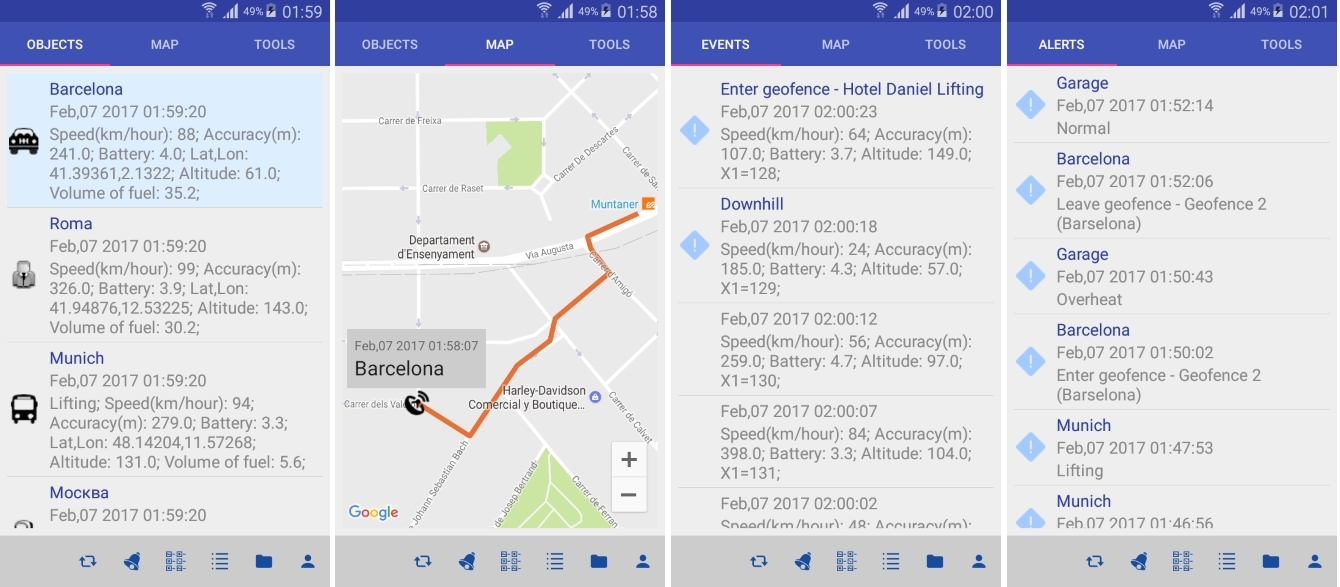
При отображении списка уведомлений (Alerts) отображаются последние уведомления, сформированные для объектов текущей папки. При клике на уведомление, на карте отображается местоположение, где оно возникло.
Во вкладке «Инструменты» (Tools) можно задать контрольный временной интервал, интервал обновления информации, цвет трека и следа объекта. Также здесь расположена кнопка выхода («Sign out»). В этой вкладке расположен чекбокс, устанавливающий режим получения PUSH уведомлений. Важно отметить, что PUSH уведомления поступают по объектам той папки, в которой вы находитесь. Уведомления продолжают поступать если вы сворачиваете приложение. Если вы вышли из приложения по кнопке «Sign out», то поступление уведомлений прекращается.
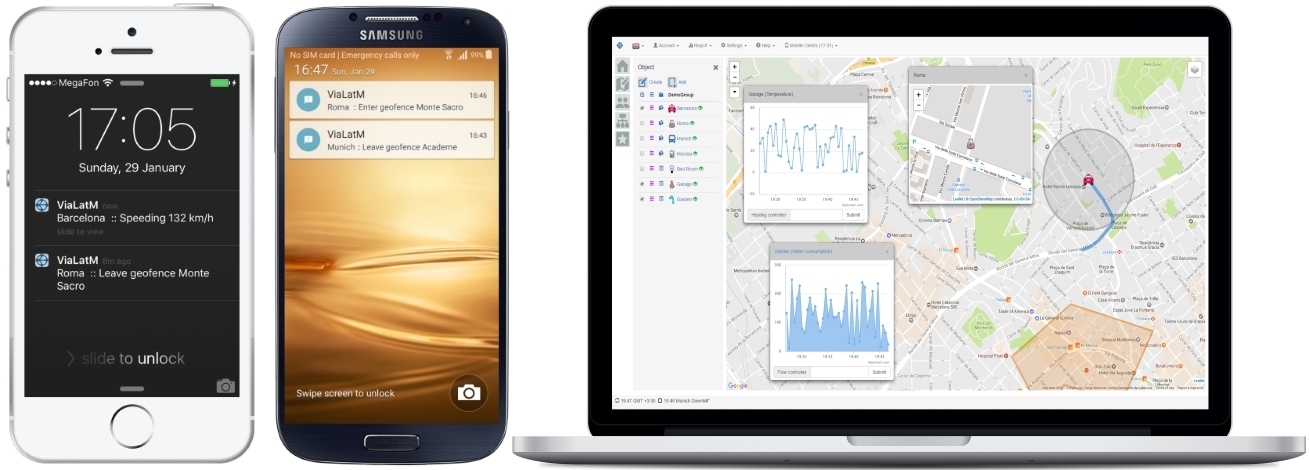
Уведомления по данным датчиков
В сервисе реализован механизм формирования уведомлений, базирующийся на значениях датчиков. Для этого через контекстное меню объекта (в списке объектов) в панели уведомлений следует установить поле «Value trigger». Формат оператора установки:
SENSOR_ID, LEVEL,NOTIF1, NOTIF2где:
SENSOR_ID — идентификатор датчика
LEVEL — пороговое значение датчика
NOTIF1 — уведомление 1
NOTIF1 — уведомление2
При поступлении очередных сообщений от этого объекта действует следующий алгоритм обработки:
Если предыдущее значение датчика меньше или равно Level, а новое значение больше Level. то формируется уведомление NOTIF1. Если старое значение больше Level, а новое значение меньше Level, то формируется уведомление NOTIF2. Если старое и новое значение датчика находятся по одну сторону от Level, то уведомлений не формируется.
Пример задания уведомления для объекта IOT (в демо доступе действует для объекта «Garage»):
ZTEMPER, 35,OverHeat,Normal
Обрабатывается атрибут датчика температуры, поступающий от IOT объекта по протоколу MQTT. Если вы установили мобильное приложения VIALATM то будете получать PUSH уведомления «OverHeat», когда температура объекта превысила 35 градусов, и «Normal», когда она вернулась в значение ниже 35 градусов.
Прочие возможности
Для объектов IOT в мини-виджите объекта отображаются графики всех атрибутов объекта.
В заголовке панели отображения графиков появилась ссылка Export CSV. C ее помощью можно осуществить экспорт отображенных на графике данных в формат CSV.
Продолжает расширяться список трекеров, поддерживаемых в сервисе. Добавились возможности работать с интерфейсом приложения на греческом и турецком языках.
Комментарии (8)

leon76
07.02.2017 17:27По GPS истории есть тоже бесплатный http://gps-trace.com/en/index.html, чем ваш проект лучше?
По IoT старый добрый Thingspeak
Euler2012
07.02.2017 17:28Я понимаю, что не в пустыню пришел. Подобных продуктов очень много. Мое мнение — чем наш лучше или хуже — субъективно. Если бы не было тренда постоянного роста подключенных пользователей, то всерьез задумался бы о дальнейшем развитии проекта. А коль скоро он есть, а из задуманных оригинальных решений внедрено не более 20%, то будем продолжать.

awaytrent
07.02.2017 20:44сделайте пример с отправкой значений сенсора через протокол MQTT

Euler2012
07.02.2017 21:03Пример как завести IOT объект:
https://www.youtube.com/watch?v=6oKF8RT_b3U
Для настройки авторизации:
В меню Account выбираете пункт Access settings to IoT objects, в открывшейся панели задаете пароль. (там же отображается пользователь clientID)
Подключаетесь к сервису по протоколу MQTT с заданным паролем и под указанным пользователем.
Далее публикуете информацию датчика: ROOT_TOPIC/TEMEPER 36.6


begemot_sun
В чем профит для вас выпускать бесплатный продукт?
Euler2012
Когда наберется достаточно большое количество постоянных пользователей, то планируем ввести в него ненавязчивую, «умную» (ориентированную на пожелания пользователя) рекламу.
ANTPro
Те уже сейчас будете следить за ними? :)
Euler2012
Не совсем понял фразу? Контролируем общее количество пользователей. Когда наберется большое количество пользователей, будем предлагать оповещения от рекламодателей. Пользователь будет сам выбирать и контролировать что он хочет получать в виде рекламы, а что — нет